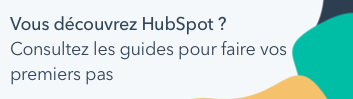Configurez une sauvegarde de fréquence d'e-mail
Dernière mise à jour: janvier 29, 2024
Disponible avec le ou les abonnements suivants, sauf mention contraire :
|
|
De bonnes campagnes d'email gardent vos abonnés engagés sans surcharger leur boîte de réception. La fonction de sauvegarde de la fréquence des e-mails vous permet de définir un nombre maximum d'e-mails marketing que chaque contact peut recevoir au cours d'une période donnée, sur la base d'un intervalle de temps glissant.
Lorsque vous activez ce paramètre, il s'applique automatiquement aux types d'e-mails suivants :
- E-mails de marketing réguliers
- E-mails automatisés envoyés par le biais des Workflows
- E-mails de notification des blogs
Les e-mails transactionnels, les e-mails personnalisés, les e-mails d'enquête, et les e-mails envoyés à partir de la boîte de réception des conversations ne sont pas inclus dans le plafond de fréquence des e-mails, et seront toujours envoyés à vos destinataires.
Remarque: si vous souhaitez que tous les contacts reçoivent un e-mail spécifique, vous pouvez désactiver le paramètre de limitation de la fréquence des e-mails dans l'onglet Destinataires de l'éditeur. Si vous utilisez des workflows pour envoyer des e-mails automatisés essentiels, vous devez désactiver ce paramètre pour chacun de ces e-mails. Dans le cas contraire, les e-mails ne seront pas envoyés aux contacts qui ont atteint le plafond de fréquence.
Activez le paramètre de limitation du nombre d'e-mails
- Dans votre compte HubSpot, cliquez sur l'icône Paramètres settings dans la barre de navigation principale.
- Dans le menu latéral de gauche, accédez à Marketing > E-mail.
- Cliquez sur l'onglet Fréquence d'envoi et sélectionnez le bouton Destinataires recevant un nombre défini d'e-mails pour activer la fonctionnalité et choisir vos paramètres :
- Entrez le Nombre maximum d'e-mails par destinataire.
- Choisissez la fréquence à laquelle ce maximum sera mesuré.
Remarque : La période sélectionnée dans la Fréquence est une plage horaire pour chaque contact individuel. Par exemple, si vous disposez de deux contacts, John Smith et Jane Doe, et que votre fréquence d'envoi maximale est d'un e-mail par destinataire et par semaine, elle s'appliquera à John et Jane. Si John reçoit un e-mail vendredi, il ne peut pas recevoir un autre e-mail avant le vendredi suivant. Si Jane reçoit un e-mail le mercredi, elle ne peut pas recevoir d'e-mail jusqu'au mercredi suivant.
Désactivez la limitation du nombre d'e-mails sur un e-mail spécifique
- Depuis votre compte HubSpot, accédez à Marketing > E-mail.
- Placez le curseur sur l'e-mail que vous souhaitez mettre à jour et cliquez sur Modifier.
- Cliquez sur l'onglet Envoyer ou planifier.
- Décochez la case Activer le nombre limite de fréquence d'envoi pour cet envoi. Cela garantit que cet e-mail sera envoyé à tous les contacts.
Renvoyez un e-mail envoyé accidentellement avec le paramètre activé
- Depuis votre compte HubSpot, accédez à Marketing > E-mail.
- Cliquez sur le nom de l'e-mail que vous souhaitez renvoyer.
- Cliquez sur l'onglet Destinataires.
- Cliquez sur l'onglet Non envoyé pour voir quels contacts ont été omis de l'envoi.
- Cliquez sur le menu déroulant Filtrer par et sélectionnez Limite de fréquence atteinte.
- Cliquez sur le menu déroulant Actions de liste et sélectionnez Créer une nouvelle liste.
- Saisissez un nom pour votre nouvelle liste, puis cliquez sur Créer une liste.
- En haut du tableau de bord de vos destinataires, cliquez sur Retour à tous les e-mails.
- Créez un clone de votre e-mail à envoyer à la liste que vous venez de créer. Les paramètres de votre e-mail d'origine et tous les destinataires d'origine seront inclus par défaut.
- Cliquez sur l'onglet Destinataires et supprimez vos listes de destinataires d'origine.
- Sélectionnez la nouvelle liste de contacts que vous venez de créer.
- Désactivez le paramètre de limitation de la fréquence des e-mails en décochant la case Enable send frequency cap for this send.
- Cliquez sur Envoyer.
Remarque : la fonction d'envoi de à plus de span supprime automatiquement tous les contacts qui étaient inclus dans l'envoi initial et ne vous aidera pas à renvoyer des e-mails pour lesquels la limite de fréquence des e-mails était activée.